Word 2010 便利になった画像の背景の削除機能(透明化) [Word]
Word 2010 の新機能の一つに背景の削除機能が追加されています。
2つの画像を重ねて、一方の不要な部分を削除(透明化)する機能ですが、従来のバージョンと比べて簡単に行えるようになりました。
1. 下図が重ね合わせする前の2つの画像です。

2. 下図が画像を重ねてサイズを変更し、[背景の削除]を行っている例です。
削除する画像の境界付近で、余分に透明化されたり、透明化されない部分が出る時は、(+)保持する領域、(-)削除する領域を使って、対象の部分をクリックするだけで調整ができるようになっています。

3. 以下が、画像の削除を行った結果です。

なお、Word 2010 で背景の削除を行ったものをファイルに保存し、Word 2007、Word 2003 で開いてみましたが、そのまま同じ状態となっていました。
2つの画像を重ねて、一方の不要な部分を削除(透明化)する機能ですが、従来のバージョンと比べて簡単に行えるようになりました。
1. 下図が重ね合わせする前の2つの画像です。

2. 下図が画像を重ねてサイズを変更し、[背景の削除]を行っている例です。
削除する画像の境界付近で、余分に透明化されたり、透明化されない部分が出る時は、(+)保持する領域、(-)削除する領域を使って、対象の部分をクリックするだけで調整ができるようになっています。

3. 以下が、画像の削除を行った結果です。

なお、Word 2010 で背景の削除を行ったものをファイルに保存し、Word 2007、Word 2003 で開いてみましたが、そのまま同じ状態となっていました。
Word 2007/2010 で上書き保存されない [Word]
一時ファイルの場所を移動したり、既定のブラウザにIE以外を使用しているような時に、インターネットの一時ファイルの場所が変更されると、これをレジストリに反映して矛盾を解消しないと、ファイルの保存ができない現象が発生することがあります。
このような場合には以下の操作を行って、正常に保存できるか確かめてみます。
1. IE のアイコンを右クリックして、インターネットのプロパティの[全般]タブを表示する。
2. 閲覧の履歴の[設定]をクリックする。
現在の場所がどこになっているかを確認しておく。
3. インターネット一時ファイルと履歴の設定が表示されるので、[フォルダの移動]をクリックする。
4. フォルダの参照の一時ファイルの場所を指定画面が表示されるので [キャンセル]をクリックする。
5. 3.の画面に戻るので[OK]、1.の画面に戻るので[OK]で画面が閉じます。
この状態で保存が可能となるか確認をしてみます。
クリップアートなどは一時ファイルを使用しますが、保存とどのように関係しているのかは不明です。
なお、すべてのパスを含むファイル名の長さが、260バイトを超えると保存されない現象もあるようで、この修正プログラムが提供されていますが、これとは違う原因です。
このような場合には以下の操作を行って、正常に保存できるか確かめてみます。
1. IE のアイコンを右クリックして、インターネットのプロパティの[全般]タブを表示する。
2. 閲覧の履歴の[設定]をクリックする。
現在の場所がどこになっているかを確認しておく。
3. インターネット一時ファイルと履歴の設定が表示されるので、[フォルダの移動]をクリックする。
4. フォルダの参照の一時ファイルの場所を指定画面が表示されるので [キャンセル]をクリックする。
5. 3.の画面に戻るので[OK]、1.の画面に戻るので[OK]で画面が閉じます。
この状態で保存が可能となるか確認をしてみます。
クリップアートなどは一時ファイルを使用しますが、保存とどのように関係しているのかは不明です。
なお、すべてのパスを含むファイル名の長さが、260バイトを超えると保存されない現象もあるようで、この修正プログラムが提供されていますが、これとは違う原因です。
Word 2010 フォント設定で、英数字用のフォントの[既定に設定]が効かない? [Word]
複数バージョンのOfficeをインストールしている影響か不明だが、フォント設定で英数字用のフォントを既定に設定することができないことがあった。
Word の英数字用の既定のフォントは Century になっているが、これを別のフォントに変更して、[既定に設定]で全文書対象のテンプレート Normal.dotm を指定して、再度新規作成を開くと Century に戻っている現象が出ることがある。
このような場合、テンプレートファイル Normal.dotm を直接開いて設定変更を行い、上書き保存をすると確実に変わる。
Word の英数字用の既定のフォントは Century になっているが、これを別のフォントに変更して、[既定に設定]で全文書対象のテンプレート Normal.dotm を指定して、再度新規作成を開くと Century に戻っている現象が出ることがある。
このような場合、テンプレートファイル Normal.dotm を直接開いて設定変更を行い、上書き保存をすると確実に変わる。
Word 2010 オートシェイプ図形に、既定の図形に設定できないものがある [Word]
オートシェイプ図形の曲線、フリーフォーム、手書きの設定が、[既定の図形に設定]を行っても反映されない。
開いた図形では細い青線に、閉じた図形では2ptの太い青線に薄い青の塗りつぶしのままとなってしまう。
対処方法は不明。
開いた図形では細い青線に、閉じた図形では2ptの太い青線に薄い青の塗りつぶしのままとなってしまう。
対処方法は不明。
Word 2010 文字列を図に変換して貼り付けて、自由回転をすると文字列が消える。 [Word]
Windows Vista SP2 の Word 2010 では、テキストボックスの文字列を、そのまま自由に回転できるのですが、他のバージョンとの互換性のため、普通の文字列を図イメージ(画像)として貼り付けて、回転する方法を行ってみました。
以前のバージョンでは普通の文字は自由に回転ができないため、このような方法で行ったり、ワードアートで文字を作成して回転を行いました。
Word 2010 で文字列を図イメージにして回転を行うと、文字が消えてしまうという不思議な現象に遭遇したので、その状況と回避策を記載しておきます。
普通に作成した文字列を選択し、コピー/切り取りをしてから、[貼り付け]の[形式を選択して貼り付け]で、図(拡張メタファイル)の図イメージとして貼付けを行い、[書式]の[トリミング]で余分な空白部分を必要なサイズに編集後、回転ハンドルで自由回転を行うと、文字列が消えてしまうという現象が発生しました。
この現象は、標準モード、互換モードのどちらでも発生します。
図イメージにしたのに、なぜ文字が消えてしまうというのかわかりません。
この不思議な現象を回避する方法ですが、図イメージとして貼り付けした図を再度選択して右クリック、貼り付けのオプションの図アイコンで新たに作成される図イメージのほうを回転すると文字が消えなくなります。
図を右クリックではなく、[貼り付け]の貼り付けのオプションの図アイコン、または[形式を選択して貼り付け]の図形式のどれかを選択して貼り付けた図の場合も、回転しても文字は消えません。
なぜ2回も図として貼り付けをしなければならないのかということものも、良くわかりません。
その他の方法としては、
普通の文字を選択してコピー/切り取りを行い、ペイントなどの画像編集ソフトに貼り付けて画像にした文字を、Wordに貼り付け直して回転を行う方法や、ワードアートで文字を作成して回転をする方法などがあります。

以前のバージョンでは普通の文字は自由に回転ができないため、このような方法で行ったり、ワードアートで文字を作成して回転を行いました。
Word 2010 で文字列を図イメージにして回転を行うと、文字が消えてしまうという不思議な現象に遭遇したので、その状況と回避策を記載しておきます。
普通に作成した文字列を選択し、コピー/切り取りをしてから、[貼り付け]の[形式を選択して貼り付け]で、図(拡張メタファイル)の図イメージとして貼付けを行い、[書式]の[トリミング]で余分な空白部分を必要なサイズに編集後、回転ハンドルで自由回転を行うと、文字列が消えてしまうという現象が発生しました。
この現象は、標準モード、互換モードのどちらでも発生します。
図イメージにしたのに、なぜ文字が消えてしまうというのかわかりません。
この不思議な現象を回避する方法ですが、図イメージとして貼り付けした図を再度選択して右クリック、貼り付けのオプションの図アイコンで新たに作成される図イメージのほうを回転すると文字が消えなくなります。
図を右クリックではなく、[貼り付け]の貼り付けのオプションの図アイコン、または[形式を選択して貼り付け]の図形式のどれかを選択して貼り付けた図の場合も、回転しても文字は消えません。
なぜ2回も図として貼り付けをしなければならないのかということものも、良くわかりません。
その他の方法としては、
普通の文字を選択してコピー/切り取りを行い、ペイントなどの画像編集ソフトに貼り付けて画像にした文字を、Wordに貼り付け直して回転を行う方法や、ワードアートで文字を作成して回転をする方法などがあります。

Word 2010 表のセルに配置した画像などを、矢印キーで移動すると斜めに移動する? [Word]
Word 2010で表のセル内に、画像やテキストボックスなどのオブジェクトを配置して、左右上下の[矢印]方向キーで移動を行うと、水平方向、垂直方向に移動せず、斜め方向に少しずつずれて移動してしまいます。
原因ですが、セルの配置の設定が「上揃え」以外になっていると発生します。
セルの配置はリボンの[レイアウト]タブの配置グループ、セルを右クリックした時のメニュー、表のプロパティの[セル]タブにある「垂直方向の配置」です。
上揃えでは正常に水平、垂直方向に移動ができて、中央揃えや下揃えでずれていくのは、何か理由でもあるのでしょうか。それとも単にバグなのでしょうか?
原因を調べていて、ハテ?と思ったことも見つけました。
セルの配置のアイコンボタンにマウスカーソルを合わせた時に表示される名称ですが、左端列のものは両端揃え(上)(中央)(下)なのに、中央列と右端列のものは上揃え、中央揃え、下揃えで(中央)(右)となっています。
機能としては問題は無いのでどうでも良いのですが、メニュー表示としての統一感が無いですね。
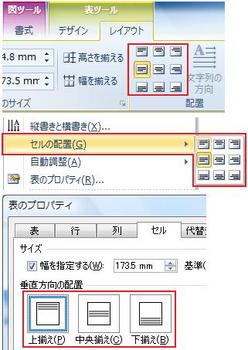
原因ですが、セルの配置の設定が「上揃え」以外になっていると発生します。
セルの配置はリボンの[レイアウト]タブの配置グループ、セルを右クリックした時のメニュー、表のプロパティの[セル]タブにある「垂直方向の配置」です。
上揃えでは正常に水平、垂直方向に移動ができて、中央揃えや下揃えでずれていくのは、何か理由でもあるのでしょうか。それとも単にバグなのでしょうか?
原因を調べていて、ハテ?と思ったことも見つけました。
セルの配置のアイコンボタンにマウスカーソルを合わせた時に表示される名称ですが、左端列のものは両端揃え(上)(中央)(下)なのに、中央列と右端列のものは上揃え、中央揃え、下揃えで(中央)(右)となっています。
機能としては問題は無いのでどうでも良いのですが、メニュー表示としての統一感が無いですね。
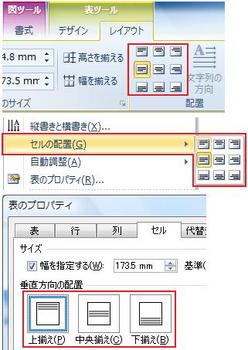
Word 2010 における文字列の回転機能 [Word]
Microsoft Wordで文字の回転をしたい場合、Word 2007以前のバージョンでは文字列をコピーして、形式を選択して貼り付けなどで画像として貼り付けて回転をしないとできませんでした。
Word 2010では、テキストボックス内に文字列を作成すると、回転ハンドルが表示されて文字列ごと回転ができるようになりました。
ただし、この機能はWord 2010のみ可能なので、2007以前のバージョンで開くと文字は水平/垂直になってしまいます。2010以外のバージョンにも対応するには、文字を画像に変換するかワードアートでということになります。

Word 2010では、テキストボックス内に文字列を作成すると、回転ハンドルが表示されて文字列ごと回転ができるようになりました。
ただし、この機能はWord 2010のみ可能なので、2007以前のバージョンで開くと文字は水平/垂直になってしまいます。2010以外のバージョンにも対応するには、文字を画像に変換するかワードアートでということになります。

タグ:WORD



